Microsoft Outlook 365とMicrosoft Teamsの統合は便利です。なぜなら、シームレスなコミュニケーションが可能であり、Teamsミーティングの効率的なスケジューリング、ミーティングへの簡単な参加、Outlook内でのTeams会話へのアクセス、および統合された通知が可能だからです。これにより生産性と協力が向上します。これらの多機能なツールのフルポテンシャルを引き出し、新しい効率性のレベルを体験しましょう。ガイドに従ってください。
前提条件
Microsoft TeamsをOutlookに追加するにはいくつかの要件を満たす必要があります:
- コンピューターにインストールされたOfficeアプリケーションを使用している場合は、Microsoft TeamsとOutlookの両方がコンピューターにインストールされていることを確認してください。これらのアプリケーションは、統合を試みる前に正常にインストールされ、機能している必要があります。
- アプリケーションがコンピューターにインストールされている場合は、Microsoft TeamsとOutlookの互換性のあるバージョンを持っていることを確認してください。特定の前提条件は、お使いのバージョンによって異なる場合がありますが、最新の機能にアクセスするためには最新バージョンをインストールすることが一般的に推奨されています。
- A valid Microsoft 365 subscription (formerly Office 365) for the most comprehensive integration and features. A Microsoft 365 license provides access to the latest updates, features and capabilities for both Teams and Outlook. You must use one of the Microsoft 365 business plans to integrate Teams with Outlook, for example, E3 or E5.
- 組織のMicrosoft TeamsおよびOutlookサービスにリンクされた有効なMicrosoft 365ユーザーアカウントを持っていることを確認してください。統合機能にアクセスして有効にするには、両方のアプリケーションにアカウント資格情報を使用してサインインする必要があります。
Outlook 365にTeamsを追加する(インストール済みアプリケーションとして)
コンピューターにMicrosoft Officeアプリケーションスイートをインストールすると、Officeツールと機能を便利に利用できます。Microsoft Office 365アプリケーションまたはMicrosoft Office 2021、2019、または2016をインストールして、MS TeamsをOutlookに追加できます。WindowsコンピューターにOutlookがインストールされている場合の手順を説明します:
- Microsoft Office 365用のMicrosoft TeamsアプリがWindowsマシンにインストールされていること、およびMicrosoft Outlookと前提条件を満たしていることを確認してください。このコンポーネントがまだインストールされていない場合は、Microsoft Teamsをダウンロードしてインストールできます。
- Microsoft Teamsを開き、Microsoft 365アカウントにサインインします。
- Outlook 365アプリを開き、Microsoft 365アカウントにサインインします。
- Outlookでカレンダーを開くには、Outlookのカレンダーアイコンをクリックします。

- クリック新規会議。開いたメニューで、Teams 会議を右クリックし、クイック アクセス ツールバーに追加をクリックして、Outlook のリボン パネルに新しい Teams 会議ボタンを表示します。
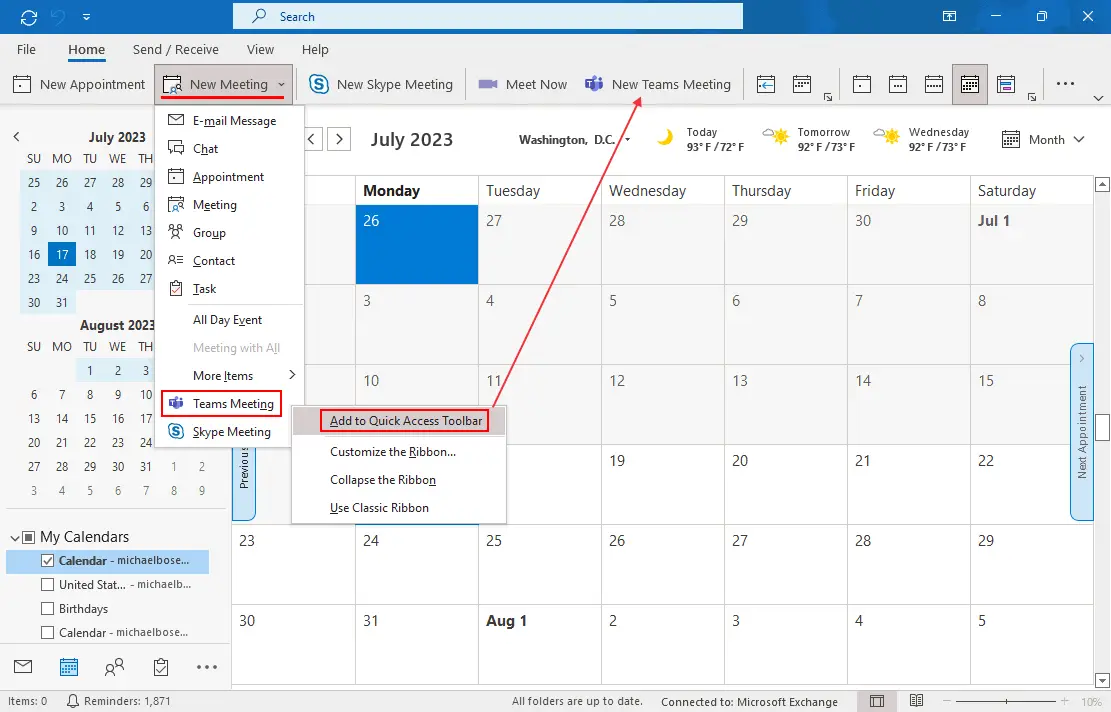
- リボン(ホームタブ)の新しい Teams 会議ボタンをクリックするか、新規会議>Teams 会議をクリックします。
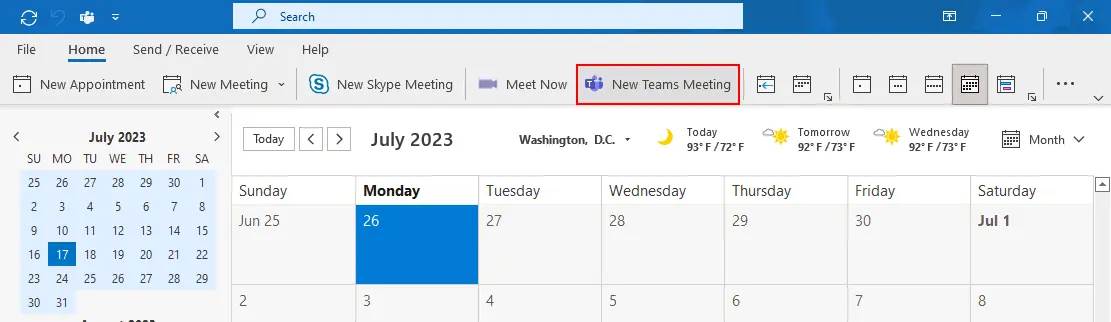
- 新しいチーム会議をスケジュールするために必要なパラメータを入力します:
- タイトル
- 必要なユーザー
- 会議の開始時刻
- 会議の終了時刻
- 場所
- 準備ができたら送信をクリックして、Teams リンクが選択されたユーザーに埋め込まれた招待状を送信します。
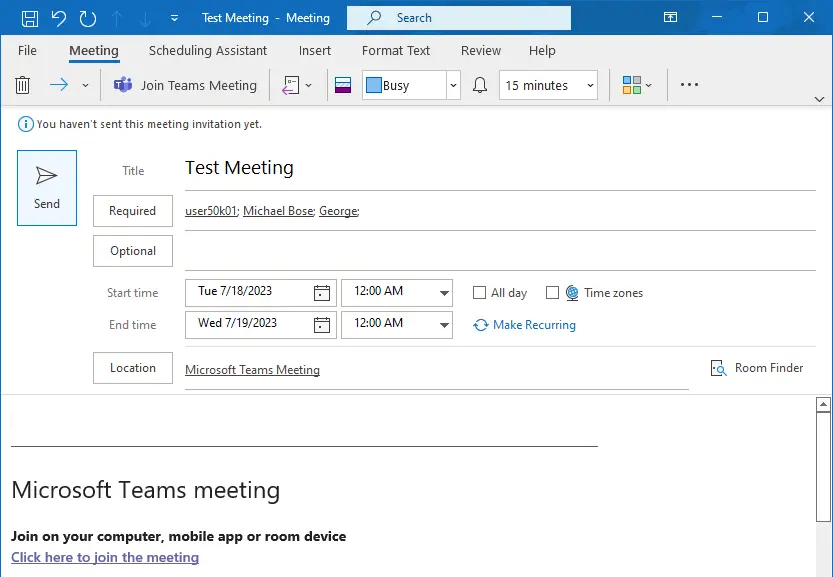
Outlook で Teams ミーティングに参加する方法:
- Outlook でミーティングの招待状を開きます。
- 招待状内の Microsoft Teams ミーティングに参加する リンクをクリックします。
- Teams デスクトップアプリをインストールしている場合、自動的に開かれてミーティングに移動します。
- Teams アプリをインストールしていない場合は、Teams の Web ブラウザ版を使用してミーティングに参加できます。
Microsoft Office 2019 の Outlook における Teams アドイン
Windows コンピュータに Microsoft Office 2021、2019、または 2016 がインストールされている場合の Outlook と Teams の統合のワークフローは、Office 365 がインストールされている場合の Outlook と Teams の統合とほぼ同じです。
主な違いは、Microsoft Office スイートの一部として Outlook を使用する場合には、Outlook 用の Teams アドインをインストールして有効にする必要があることです。このアドインは、Outlook の Teams プラグインまたは Teams 拡張機能としても知られています。
Microsoft Office 2019 の Outlook に Microsoft Teams アドインをインストールして有効にする手順は次のとおりです:
- コンピュータに Microsoft Teams がインストールされていることを確認します。Microsoft Teams をインストールすると、Outlook のアドインのリストに通常、Teams のアドインが自動的に追加されます。
- コンピュータで Microsoft Outlook アプリケーションを開きます。
- ファイル メニューに移動するか(古いバージョンの Office の場合)、Office ボタンをクリックします。メニューから オプション を選択します。
- オプションウィンドウで、サイドバーから アドイン を選択します。
- 管理ドロップダウンメニューを探し、COM アドインを選択します。 実行ボタンをクリックします。
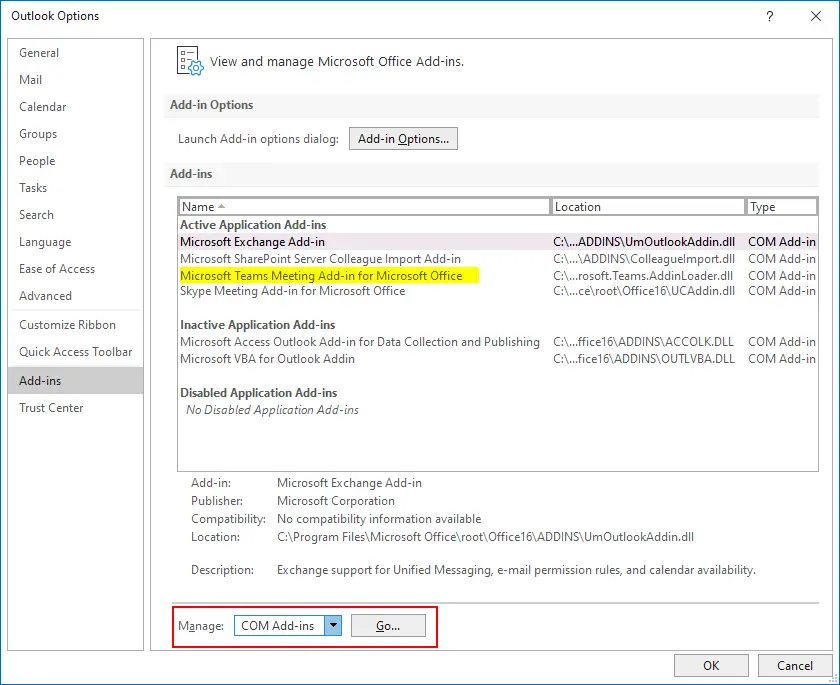
- Microsoft Teams アドインを有効にします。 COM アドインウィンドウで、Microsoft Office 用 Microsoft Teams ミーティング アドインのチェックボックスを選択します。 アドインがリストされていない場合は、まずインストールする必要があります。
Outlook Teams アドインが見つからない場合の問題の修正方法
Outlook Teams アドインがアドインの一覧に表示されない場合や、以前に削除した場合は、Teams アドインを手動で設定する必要がある場合があります。
Teams アドインを手動でインストールするには、次のワークフローを検討してください:
- Outlook オプションウィンドウのアドインセクションで、ドロップダウンリストからCOM アドインの管理を選択し、実行ボタンをクリックします。
- 開いたCOM アドインウィンドウで、追加ボタンをクリックします。
- Microsoft Teams がインストールされている場所に移動します(通常、Teams は C:\Program Files (x86)\Microsoft\Teams\Meeting Addinにあります)。
- Microsoft.Teams.AddinLoader.dllを選択し、OKをクリックして、Outlook の Teams アドインをリストに追加します。
- Microsoft Office 用 Microsoft Teams ミーティング アドインのチェックボックスを選択し、OKをクリックします。
- Outlookの再起動が変更を有効にするために必要です。
- Microsoft Teamsの統合を確認してください。Outlookを再起動すると、Microsoft Teamsの統合機能が利用可能になります。Outlookから直接Teamsミーティングをスケジュールしたり、Teamsミーティングに参加したり、Teamsの会話に直接アクセスするオプションを探してください。
注意:上記の手順は、Microsoft OfficeのOutlookでアドインを有効にする一般的な手順に基づいています。正確な手順は、Microsoft Office 2019に含まれるOutlookの特定のバージョンによって異なる場合があります。何か問題が発生した場合やアドインが表示されない場合は、Microsoft Office 2019、2016、または2021用にMicrosoftが提供する公式のドキュメントやサポートリソースを参照することをお勧めします。
Outlook 365 for WebにTeamsを接続する方法
Office 365スイートのWebアプリケーションを使用している場合、OutlookとのTeamsの統合を設定する方法は比較的簡単です。これは、サポートされているサブスクリプションプランのためのMicrosoft 365ウェブサービスにおいて、通常Outlook 365 for Webを使用する場合、OutlookにMS Teamsを手動で接続する必要がないためです。
Teamsミーティングを作成するには:
- 組織のMicrosoft 365管理者によって適切なライセンスがアカウントに割り当てられていることを確認してください。
Microsoft 365にログインするには、リンク https://login.microsoftonline.com にアクセスし、Microsoft 365アカウントの資格情報を入力してください。 - Microsoft 365にログインするには、リンクhttps://login.microsoftonline.comにアクセスし、Microsoft 365アカウントの資格情報を入力します。
- Office 365のOutlook Onlineを開くには、Microsoft 365ホームページの左上にあるアプリアイコンをクリックし、Outlookをクリックします。
- Outlookウェブアプリが開かれたら、左パネルのカレンダーアイコンをクリックします。
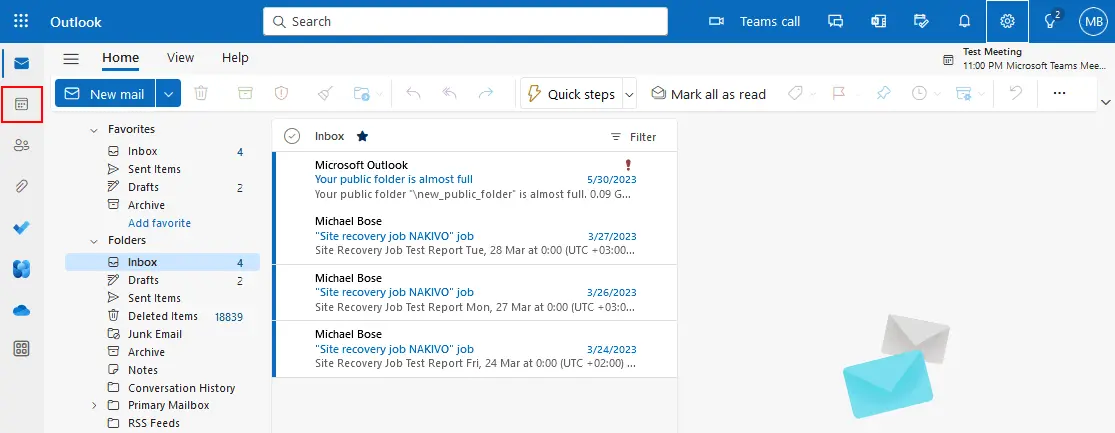
- Outlookカレンダーで新しいチームミーティングを作成するには、新しいイベントをクリックします。
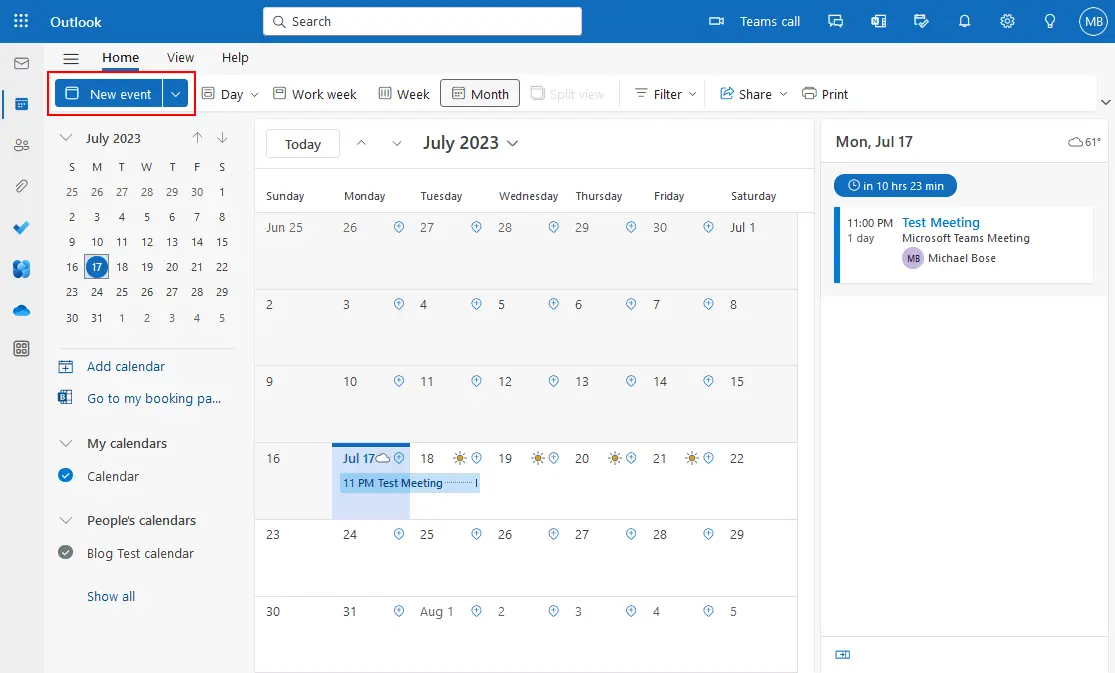
- ミーティング名、招待されたユーザー、ミーティング時間など、必要なミーティングパラメータを入力します。WindowsにインストールされたOutlook 365アプリで新しいTeamsミーティングを作成したときと同様に、スケジューリングアシスタントを使用して、他のミーティングと重複しないように招待されたすべてのユーザーが利用可能な時間を選択できます(より便利にするためにOutlookにTeamsカレンダーを追加できます)。
- チームスミーティングのスイッチをオンにして、このイベントでOutlookとTeamsを統合します。
- ミーティングのスケジュールを設定し、選択したユーザーに招待状を送信するには、送信をクリックしてください。
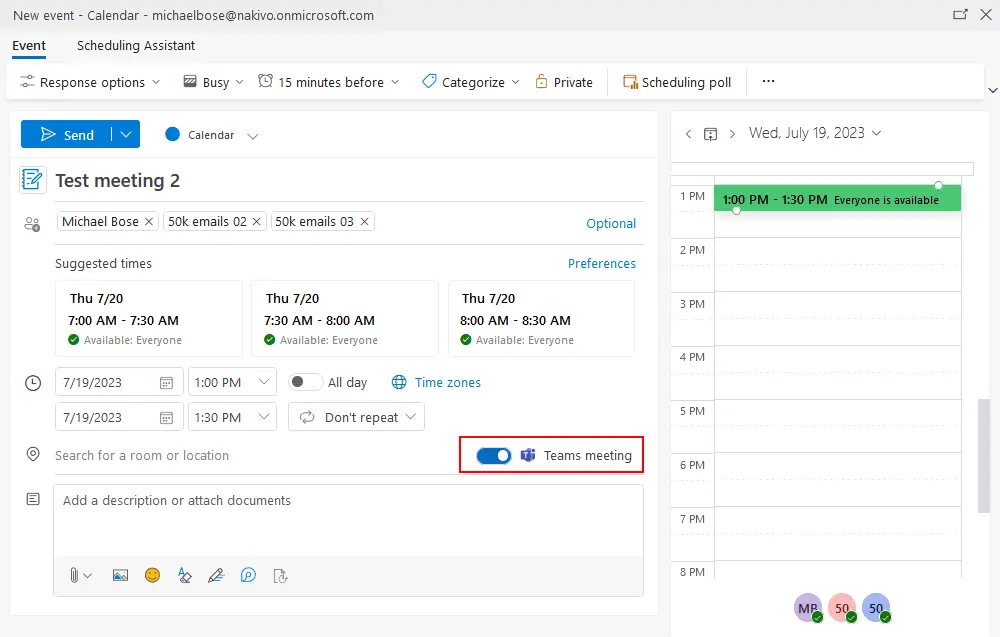
OutlookとTeamsの接続障害の修正方法
OutlookとTeamsが互いに接続されていない場合、Outlookでチームミーティングを追加する際に問題が発生します。以下のアクションを試して問題を解決してください。
Office 365アプリのチャットアプリとしてTeamsを登録する
WindowsコンピューターにインストールされたOffice 365アプリを使用している場合は、Microsoft TeamsがOffice 365のチャットアプリとして登録されていることを確認してください。
- 他のOffice 365アプリもインストールされているコンピューターでMicrosoft Teamsアプリを開きます。
- オプションメニューを開くには、…(3つのドットのアイコン)をクリックし、設定をクリックします。
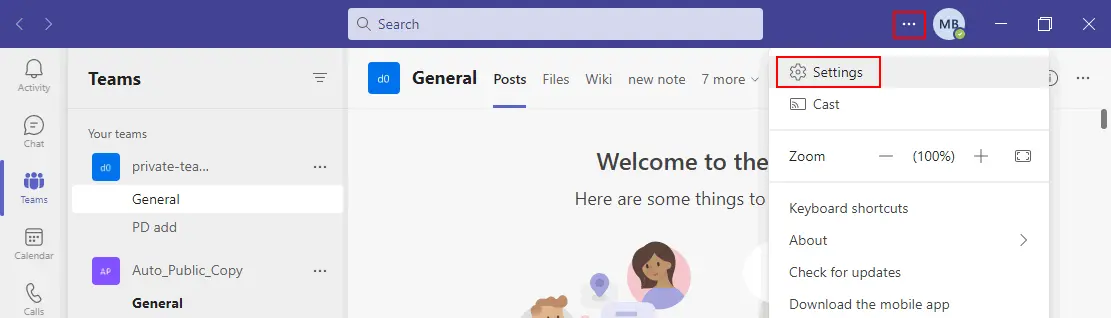
- チェックボックスを選択してください Office 用のチャットアプリとして Teams を登録する (Office アプリケーションの再起動が必要)。
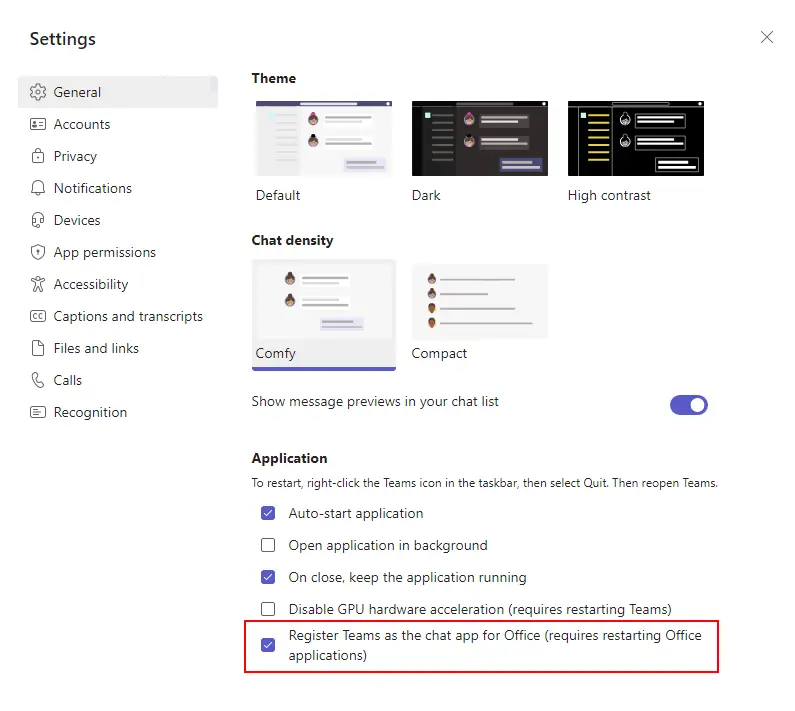
- コンピューターにインストールされている Microsoft Teams 365 および Outlook for Office 365 アプリケーションを再起動します。
Teams ポリシーを確認
Teams と Outlook の統合をブロックするポリシーがある場合、問題が発生する可能性があります。この場合、次の手順を試してください。
- Microsoft 365 管理センターに移動します。
- Teams & groups > Policiesに移動します。
- Microsoft Teams の Outlook との統合を妨げる制限的なポリシーがないことを確認します。
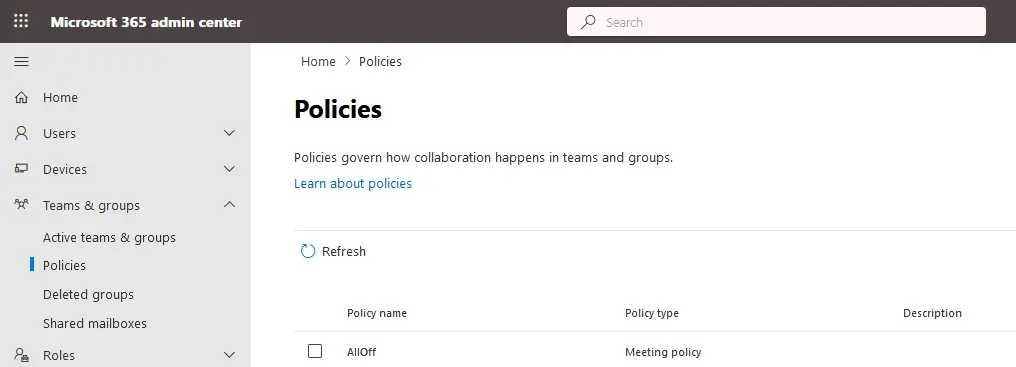
- Teams の共存とアップグレード設定を使用して会議のスケジューリングを有効にする Teams アップグレード ポリシー を確認します。
- Teams 会議の設定を使用して Teams の Outlook アドインのインストールを許可する Teams 会議ポリシー を確認します。
その他の提案
接続の問題がまだある場合に試すことができる次のアクション:
- Microsoft 365サブスクリプションプランを確認し、このサブスクリプションプランがMicrosoft TeamsとOutlookの統合をサポートしていることを確認します。
- コンピュータにインストールされているMicrosoft Officeアプリケーションが登録/アクティブ化されているか確認します。
- OutlookとTeamsアプリが最新であることを確認します。必要に応じてMicrosoft Officeアプリケーションをアップデートします。
- Microsoft TeamsとOutlookアプリからサインアウトして再サインインします。
- コンピュータ上のTeamsとOutlookをアンインストールして再インストールしてみてください。Teamsを管理者としてインストールしてください。なぜなら、Outlook用COMアドインはインストールとWindowsレジストリへの値の書き込みに管理者権限が必要だからです。インストール後、通常のユーザーとしてTeamsを実行してください。
- Microsoft TeamsのOutlook用アドインが、コンピュータにインストールされているMicrosoft Outlook 2016、2019、または2021のアドイン設定のアクティブアプリケーションアドインリストにあるか確認してください。しかし、無効なアプリケーションアドインリストや無効なアプリケーションアドインリストにある場合は、このプラグインをアクティブアプリケーションアドインリストに移動してください。
- ウィンドウズ7をお使いの場合は、ユニバーサルCランタイムをアップデートしてください – https://support.microsoft.com/ja-jp/topic/update-for-universal-c-runtime-in-windows-c0514201-7fe6-95a3-b0a5-287930f3560c
結論
Microsoft 365のメールサービス、例えばExchangeやOutlookは、ビジネス向けに信頼性と効率性に優れたメールサービスです。組織がメールを使用して高い効率を維持するためには、データ保護やメールデータのバックアップを忘れないでください。NAKIVO Backup & Replicationは、Microsoft 365バックアップ(Exchange、OneDrive、SharePoint、Teamsバックアップを含む)をサポートするユニバーサルデータ保護ソリューションです。
Source:
https://www.nakivo.com/blog/how-to-add-microsoft-teams-to-outlook/













